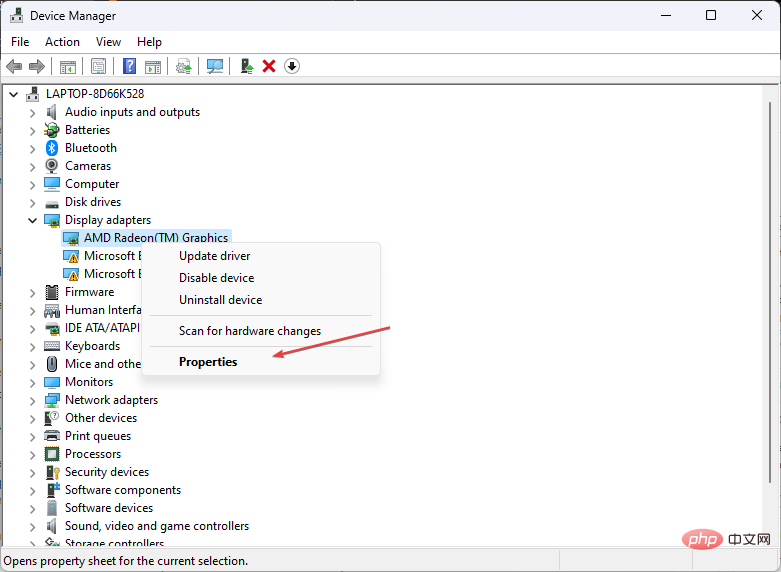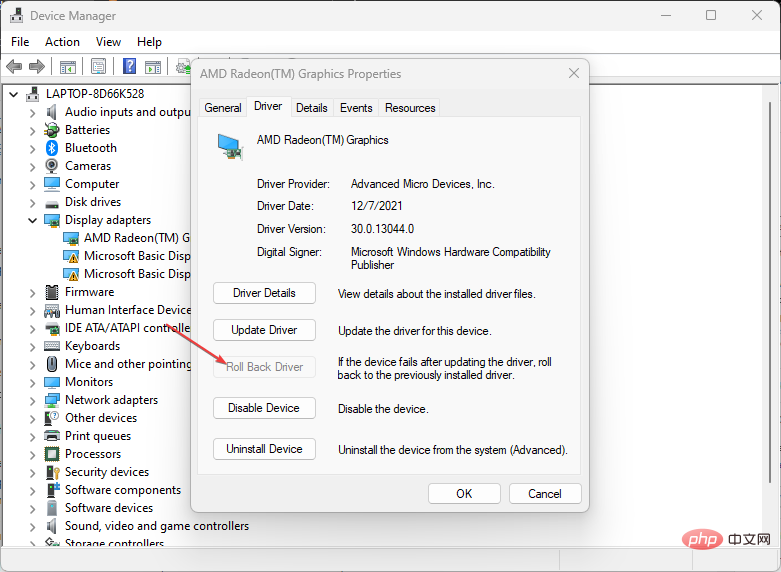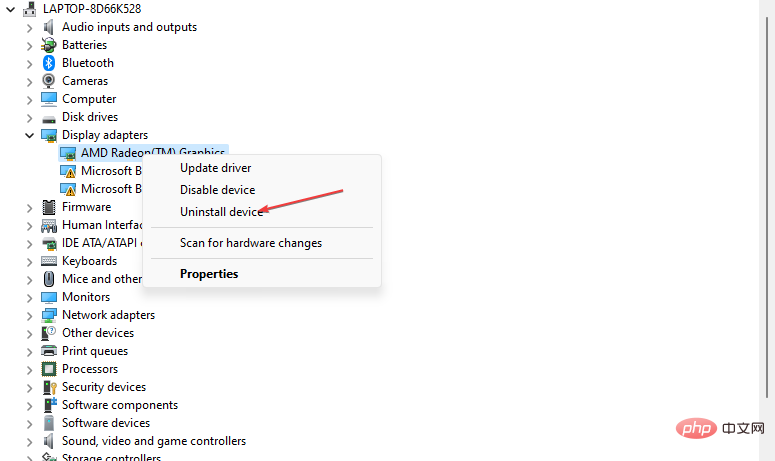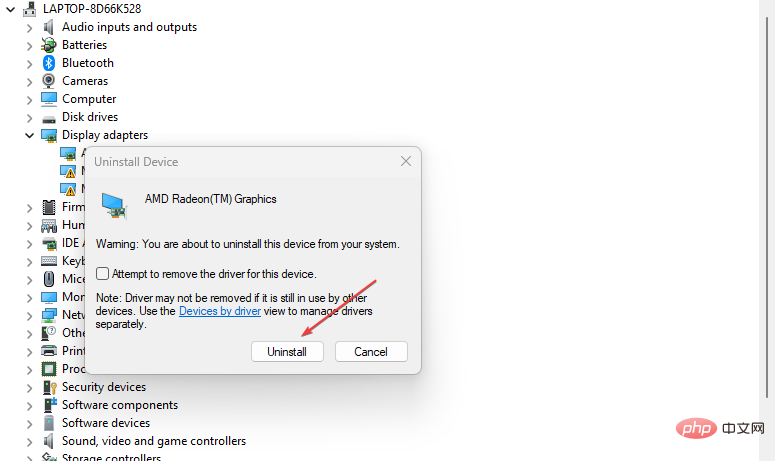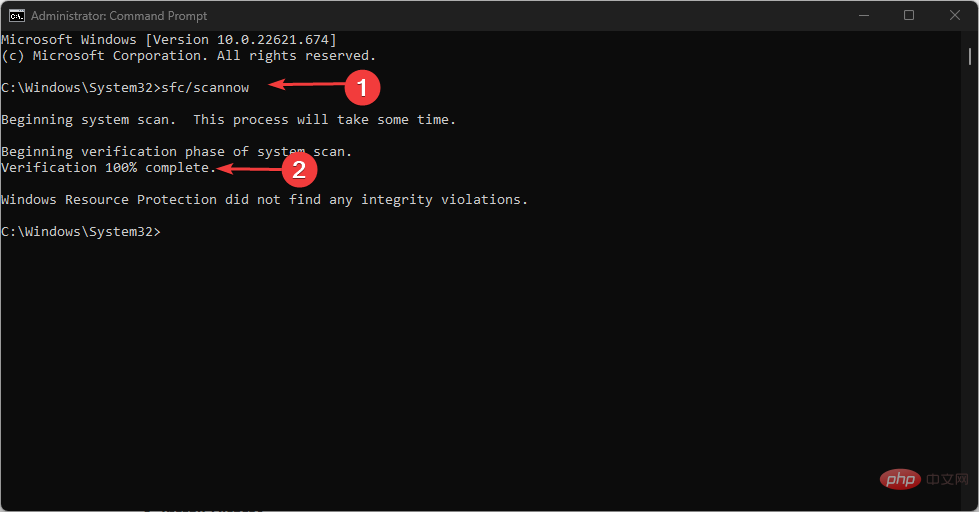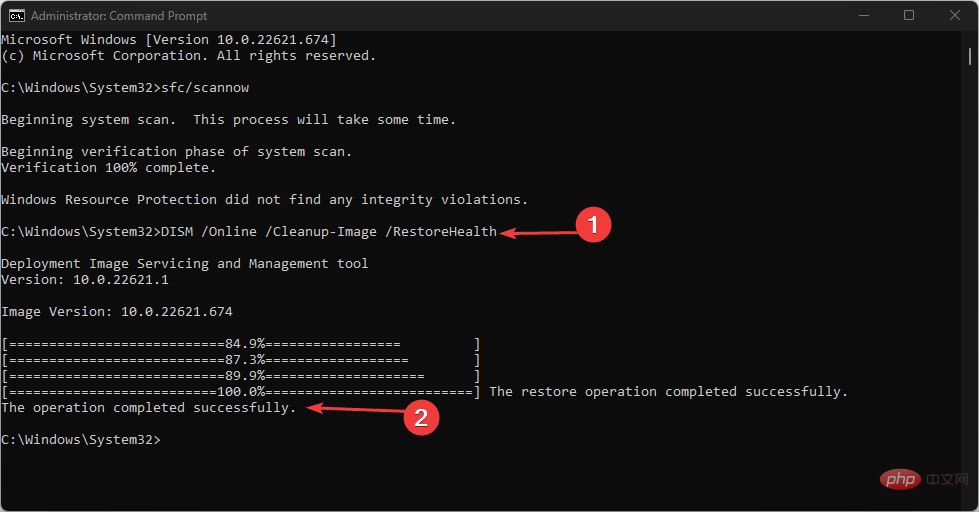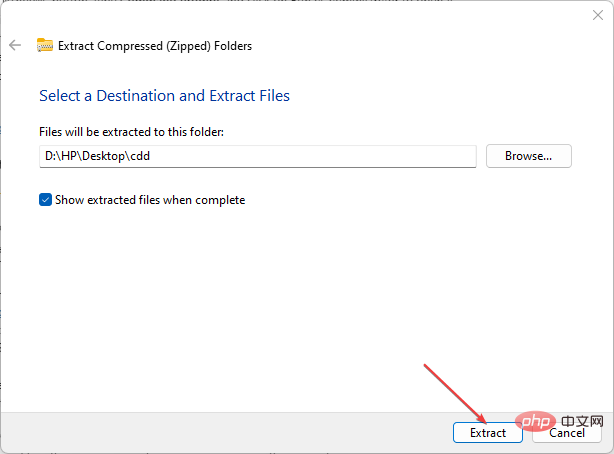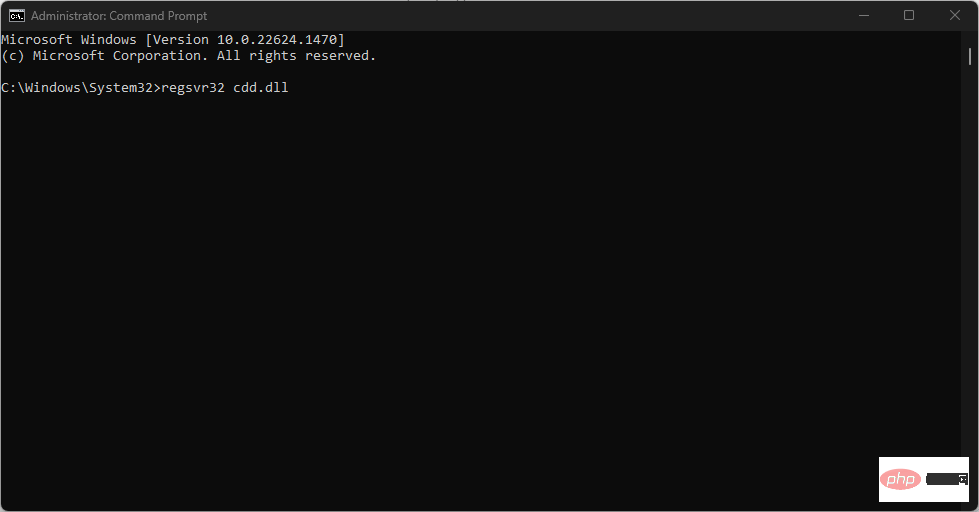cdd.dll BSoD の原因とその修正方法は何ですか?
Cdd.dll は Windows の主要なシステム ファイルであり、画面上のグラフィックスのレンダリングを担当します。ただし、cdd.dll BSoD エラーによるシステム クラッシュが報告されています。したがって、cdd.dll BSoD エラーの原因を調査し、それを修正するための解決策を提供します。
また、BSoD の原因とそれについて知っておくべきことすべてに関するガイドを Windows PC 上で読むこともできます。
cdd.dll BSoD の原因は何ですか?
cdd.dll BSoD エラーはさまざまな要因によって発生する可能性があり、その要因としては次のものが挙げられます。
- マルウェア感染 -損傷または悪用するように設計されたシステム マルウェアcdd.dll などのシステム ファイルが破損し、システムが不安定になり、BSoD エラーが発生する可能性があります。
- 破損したシステム ファイル – オペレーティング システム内の破損したシステム ファイルまたは読み取り不能なシステム ファイルは、cdd.dll BSoD エラーに進む可能性があります。
- レジストリの問題 – Windows オペレーティング システムの Windows 構成設定、基本設定、およびオプションは、Windows レジストリに階層的に保存されます。したがって、Windowsレジストリが欠落していると、cdd.dll BSoDエラーが発生する可能性があります。
- 古いドライバーまたは欠陥のあるドライバー – システム ドライバーは、ハードウェアがオペレーティング システムと通信できるようにするユーティリティ ソフトウェアの一種です。ただし、古いドライバーや欠陥のあるドライバーはシステムのハードウェアと競合し、cdd.dll BSoD エラーを引き起こす可能性があります。
これらの要因は、状況に応じてさまざまなコンピューターで異なる場合があります。とにかく、cdd.dll BSoD エラーを解決する方法について説明します。
cdd.dll BSoD を修正するにはどうすればよいですか?
高度なトラブルシューティング手順に進む前に、次の手順を完了してください:
- PC で実行中のバックグラウンド アプリを閉じます。
- ウイルス対策ソフトウェアを一時的に無効にします。
- Windowsをセーフモードで再起動し、cdd.dll BSoD エラーを確認します。
このエラーを解決できない場合は、次の手順を試してください:
1. グラフィックス ドライバーをロールバックします
- devmgmt キーを押します を押してデバイス マネージャーを開きます。 WindowsEnter
-
ディスプレイ アダプターをダブルクリックして展開し、グラフィックス ドライバーを右クリックして、プロパティ##を選択します。 #。
 上部の「ドライバー」タブをクリックし、「ドライバーのロールバック」ボタンをクリックして、
上部の「ドライバー」タブをクリックし、「ドライバーのロールバック」ボタンをクリックして、 - ロールバックの理由を入力します。
 「はい」ボタンを選択してプロセスを完了し、デバイスを再起動します。
「はい」ボタンを選択してプロセスを完了し、デバイスを再起動します。
専門家のヒント:
特定の PC の問題は、特に Windows のシステム ファイルやリポジトリが見つからないか破損している場合、解決が困難です。
Fortect などの特殊なツールを必ず使用してください。このツールは破損したファイルをスキャンし、リポジトリの新しいバージョンに置き換えます。
- キーを押し、「
- デバイス マネージャー 」と入力し、押して開きます。 WindowsEnter [
- ディスプレイ アダプター] をダブルクリックして展開し、グラフィックス ドライバーを右クリックします。コンテキスト メニューから デバイスのアンインストール を選択します。
 次に、以前に設定したこのデバイスのドライバー ソフトウェアを削除するボックスにチェックを入れ、[アンインストール] をクリックします。
次に、以前に設定したこのデバイスのドライバー ソフトウェアを削除するボックスにチェックを入れ、[アンインストール] をクリックします。  デバイス マネージャーを閉じ、デバイスを再起動し、ドライバー パッケージを再ダウンロードします。
デバイス マネージャーを閉じ、デバイスを再起動し、ドライバー パッケージを再ダウンロードします。
3. SFC/DISM スキャンの実行
- ボタンを押し、「コマンド プロンプト」と入力し、「管理者として実行」をクリックして開きます。 Windows
- Windows ユーザー アカウント制御プロンプトが表示された場合は、Yes をクリックします。
- 次のコマンドを入力して押します: Enter
<strong>sfc /scannow</strong> #次にこのコマンドを入力して押します:
#次にこのコマンドを入力して押します: - Enter
Dism/Online/Cleanup-Image/RestoreHealth<strong></strong> PC を再起動し、エラーが継続するかどうかを確認します。
PC を再起動し、エラーが継続するかどうかを確認します。
Fortect を使用して、損傷したストレージを自動的に修復し、正常な部品を交換品として使用することもできます。
4. cdd.dll ファイルを登録しますサードパーティの Web サイトからダウンロードすることはお勧めしません。ただし、当社の専門家はこれらの手順が安全であることをテストし、証明しました。- cdd.dll ファイルをダウンロードし、
- ファイル エクスプローラーを開きます。 ファイルを右クリックし、[すべて展開] をクリックします。
 [完了]
[完了]- [抽出されたファイルの表示]をクリックし、場所としてデスクトップを選択します。次に、「抽出」をクリックします。
 を押して
を押して - cmd と入力し、[管理者として実行] をクリックします。 Windows UAC の [
- is] ボタンを選択してコマンド プロンプトを開きます。 コマンド プロンプトで次のように入力して押します:
- Enter
regsvr32 cdd.dll<strong></strong>
以上がcdd.dll BSoD の原因とその修正方法は何ですか?の詳細内容です。詳細については、PHP 中国語 Web サイトの他の関連記事を参照してください。

ホットAIツール

Undresser.AI Undress
リアルなヌード写真を作成する AI 搭載アプリ

AI Clothes Remover
写真から衣服を削除するオンライン AI ツール。

Undress AI Tool
脱衣画像を無料で

Clothoff.io
AI衣類リムーバー

AI Hentai Generator
AIヘンタイを無料で生成します。

人気の記事

ホットツール

メモ帳++7.3.1
使いやすく無料のコードエディター

SublimeText3 中国語版
中国語版、とても使いやすい

ゼンドスタジオ 13.0.1
強力な PHP 統合開発環境

ドリームウィーバー CS6
ビジュアル Web 開発ツール

SublimeText3 Mac版
神レベルのコード編集ソフト(SublimeText3)

ホットトピック
 7484
7484
 15
15
 1377
1377
 52
52
 77
77
 11
11
 19
19
 38
38
 携帯電話でXMLをPDFに変換する方法は?
Apr 02, 2025 pm 10:18 PM
携帯電話でXMLをPDFに変換する方法は?
Apr 02, 2025 pm 10:18 PM
携帯電話でXMLをPDFに直接変換するのは簡単ではありませんが、クラウドサービスの助けを借りて実現できます。軽量モバイルアプリを使用してXMLファイルをアップロードし、生成されたPDFを受信し、クラウドAPIで変換することをお勧めします。クラウドAPIはサーバーレスコンピューティングサービスを使用し、適切なプラットフォームを選択することが重要です。 XMLの解析とPDF生成を処理する際には、複雑さ、エラー処理、セキュリティ、および最適化戦略を考慮する必要があります。プロセス全体では、フロントエンドアプリとバックエンドAPIが連携する必要があり、さまざまなテクノロジーをある程度理解する必要があります。
 ログイン認証のためにWordプラグインからブラウザにジャンプする方法は?
Apr 01, 2025 pm 08:27 PM
ログイン認証のためにWordプラグインからブラウザにジャンプする方法は?
Apr 01, 2025 pm 08:27 PM
アプリケーション内からアプリケーション外へのログイン認証を実現する方法は?いくつかのアプリケーションでは、あるアプリケーションから別のアプリケーションにジャンプする必要性に遭遇することがよくあります...
 PSが荷重を見せ続ける理由は何ですか?
Apr 06, 2025 pm 06:39 PM
PSが荷重を見せ続ける理由は何ですか?
Apr 06, 2025 pm 06:39 PM
PSの「読み込み」の問題は、リソースアクセスまたは処理の問題によって引き起こされます。ハードディスクの読み取り速度は遅いか悪いです。CrystaldiskInfoを使用して、ハードディスクの健康を確認し、問題のあるハードディスクを置き換えます。不十分なメモリ:高解像度の画像と複雑な層処理に対するPSのニーズを満たすためのメモリをアップグレードします。グラフィックカードドライバーは時代遅れまたは破損しています:ドライバーを更新して、PSとグラフィックスカードの間の通信を最適化します。ファイルパスが長すぎるか、ファイル名に特殊文字があります。短いパスを使用して特殊文字を避けます。 PS独自の問題:PSインストーラーを再インストールまたは修理します。
 XMLオンラインフォーマット
Apr 02, 2025 pm 10:06 PM
XMLオンラインフォーマット
Apr 02, 2025 pm 10:06 PM
XMLオンラインフォーマットツールは、厄介なXMLコードを自動的に読みやすい形式と維持します。 XMLの構文ツリーを解析し、フォーマットルールを適用することにより、これらのツールはコードの構造を最適化し、その保守性とチームワークの効率を向上させます。
 H5ページの生産には継続的なメンテナンスが必要ですか?
Apr 05, 2025 pm 11:27 PM
H5ページの生産には継続的なメンテナンスが必要ですか?
Apr 05, 2025 pm 11:27 PM
H5ページは、コードの脆弱性、ブラウザー互換性、パフォーマンスの最適化、セキュリティの更新、ユーザーエクスペリエンスの改善などの要因のため、継続的に維持する必要があります。効果的なメンテナンス方法には、完全なテストシステムの確立、バージョン制御ツールの使用、定期的にページのパフォーマンスの監視、ユーザーフィードバックの収集、メンテナンス計画の策定が含まれます。
 PSの負荷速度をスピードアップする方法は?
Apr 06, 2025 pm 06:27 PM
PSの負荷速度をスピードアップする方法は?
Apr 06, 2025 pm 06:27 PM
Slow Photoshopの起動の問題を解決するには、次のような多面的なアプローチが必要です。ハードウェアのアップグレード(メモリ、ソリッドステートドライブ、CPU)。時代遅れまたは互換性のないプラグインのアンインストール。システムのゴミと過剰な背景プログラムを定期的にクリーンアップします。無関係なプログラムを慎重に閉鎖する。起動中に多数のファイルを開くことを避けます。
 ワードプラグインログイン承認のためにクロスアプリケーションジャンプを実装する方法は?
Apr 01, 2025 pm 11:27 PM
ワードプラグインログイン承認のためにクロスアプリケーションジャンプを実装する方法は?
Apr 01, 2025 pm 11:27 PM
ワードプラグインログイン承認のためにクロスアプリケーションジャンプを実装する方法は?特定の単語プラグインを使用する場合、このシナリオに遭遇することがよくあります。プラグインのログインをクリックしてください...
 Android電話でXMLをPDFに変換する方法は?
Apr 02, 2025 pm 09:51 PM
Android電話でXMLをPDFに変換する方法は?
Apr 02, 2025 pm 09:51 PM
Android電話でXMLをPDFに直接変換することは、組み込み機能を介して実現できません。次の手順を通じて国を保存する必要があります。XMLデータをPDFジェネレーター(テキストやHTMLなど)によって認識された形式に変換します。フライングソーサーなどのHTML生成ライブラリを使用して、HTMLをPDFに変換します。